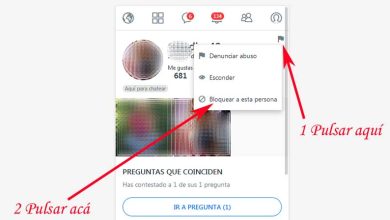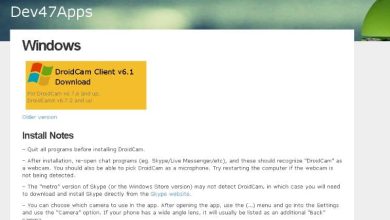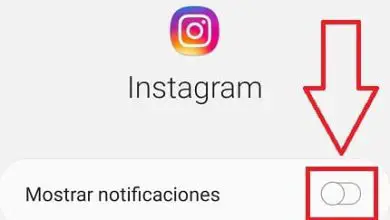Cómo cambiar, configurar o clonar una dirección MAC con un router

Quando colleghi il tuo computer alla rete, troverai diversi identificatori di rete, tra i più noti sono gli indirizzi IP e Mac. Questi indirizzi ti consentono di configurare il tuo computer per ottenere una connessione soddisfacente sulla rete. Ma tu sai nel dettaglio di cosa si tratta, a cosa serve e come conoscere l’indirizzo MAC del tuo PC o Cellulare
L’ indirizzo IP è ciò che permette alle informazioni di raggiungere il tuo dispositivo in modo corretto ed esatto, questo indirizzo contiene un numero che identifica il tuo computer o dispositivo in rete.
Può essere pubblico o privato, quello pubblico è posto dall’operatore di rete internet, questo numero è fisso; l’indirizzo privato è quello che ti permette di connetterti al tuo router.
Un router è quel dispositivo che viene utilizzato per connettersi a Internet, questo dispositivo consente a diversi computer di connettersi perché distribuisce la loro connessione.
In precedenza esisteva un dispositivo simile al router, si chiamava Interface Message Processor o IMP, conteneva ARPANET, a quel tempo la prima rete che commutava i pacchetti.
L’ International Network Working Group ha creato un Gateway nel 1972 in modo che diverse reti potessero essere interconnesse.
La funzione del router è che i pacchetti di rete vengano inviati sulla rotta corretta, memorizzando immediatamente i pacchetti ricevuti e anche elaborando contemporaneamente le informazioni, ciò avviene utilizzando i protocolli già inclusi.
Puoi trovare diversi tipi di router come: Office o Home Office in inglese, utilizzati dalle piccole imprese che consentono loro di accedere in sicurezza alla rete virtuale, esistono anche wireless, core, ADSL e distribuzione., ognuno di essi utilizza l’ IP e Indirizzo MAC.
Che cos’è un indirizzo MAC?

Un indirizzo MAC è l’indirizzo che identifica un computer o un dispositivo, nonché la connessione di rete. Questo indirizzo è già contrassegnato dal produttore sulla scheda NIC. Nel caso tu abbia un MacBook sarai sicuramente interessato a come conoscere e trovare l’indirizzo MAC del mio MacBook
Una stampante, un tablet, un ripetitore di rete, uno smartphone, un extender Wi-Fi, un computer, un disco di rete o un NAS, router hanno tutti indirizzi MAC.
Un indirizzo MAC è definito dall’IEEE, che in spagnolo significa Istituto di Ingegneria Elettrica ed Elettronica, che ha il compito di supervisionare e realizzare gli standard per la connessione di rete e il Wi-Fi.
Ogni dispositivo contiene un indirizzo MAC univoco; il suo identificatore esadecimale univoco, puoi vederlo in quanto contiene sei gruppi di due cifre ciascuno con il nome di ottetti.
Come modificare, configurare o clonare un indirizzo MAC con un router?
 Tutti i router hanno già il loro indirizzo destinato dalla fabbrica, tuttavia se vuoi cambiarlo, configurarlo o clonarlo, allora ti mostrerò come farlo:
Tutti i router hanno già il loro indirizzo destinato dalla fabbrica, tuttavia se vuoi cambiarlo, configurarlo o clonarlo, allora ti mostrerò come farlo:
Passo 1
Il cavo Ethernet della tua attrezzatura, collegalo nella stessa porta e anche nel tuo router nella sua porta enumerata, collega la porta Ethernet alla porta.
Passo 2
Apri il tuo sistema operativo, sia esso Windows o Linux. In «Cerca» digita la parola «cmd», premi «Invio» e inserisci i comandi.
Passaggio 3
Inserisci il tuo browser e inserisci l’indirizzo IP del tuo router (in questo caso, come router, il suo indirizzo è 192.168.1.1) nell’opzione «Barra degli indirizzi» e premi immediatamente «Invio».
Passaggio 4
Ora in «Inizio sezione» inserisci il nome utente e la password, se non conosci il nome inserisci «Admin» o «Password» per inserire la password.
Passaggio 5
Inserisci l’opzione «Clone MAC di rete» o «Indirizzo MAC cheat», se non riesci a trovarlo, vai su Strumenti o Configura rete e fai clic a destra.
Passaggio 6
Nell’opzione «Clona indirizzo MAC», fai clic in modo che l’indirizzo Mac del tuo computer possa essere clonato insieme nel router con il suo indirizzo MAC WAN.
Passaggio 7
Per culminare in «Salva» premere clic per salvare automaticamente la configurazione, questo farà riavviare il router, in caso contrario, scollegarlo e riconnetterlo immediatamente.